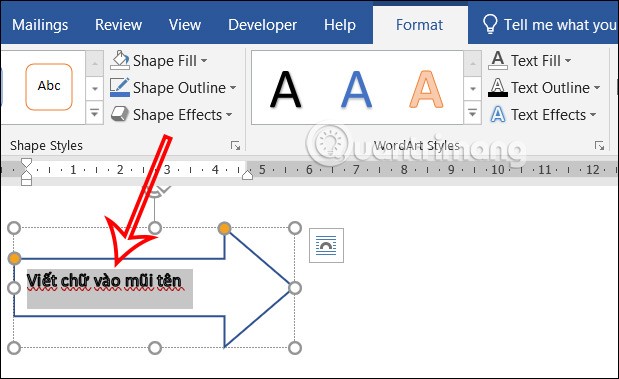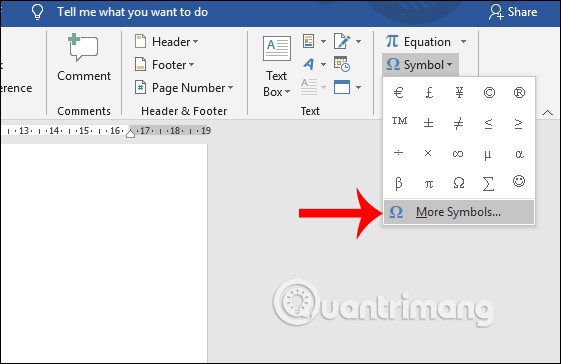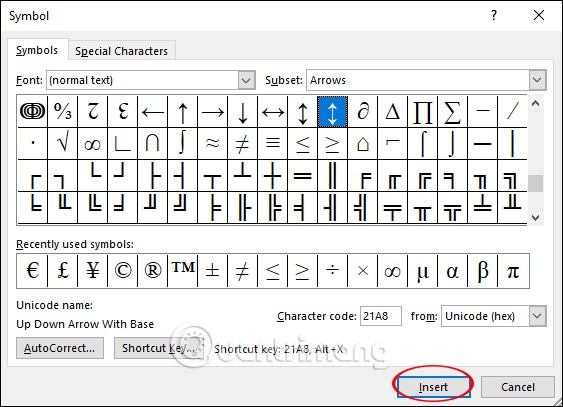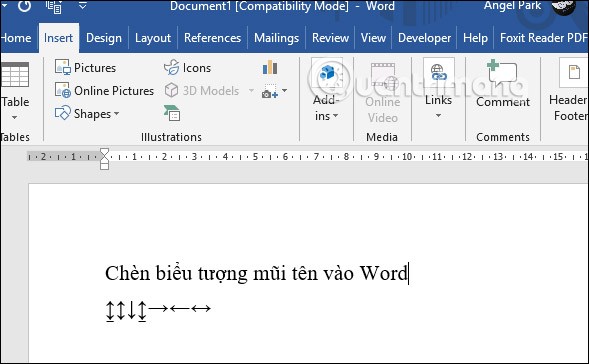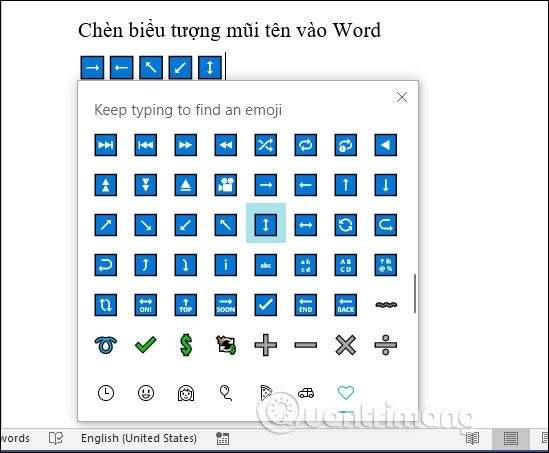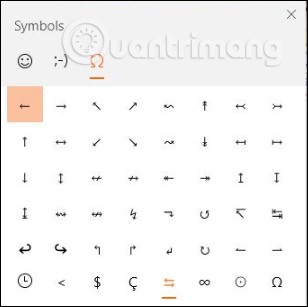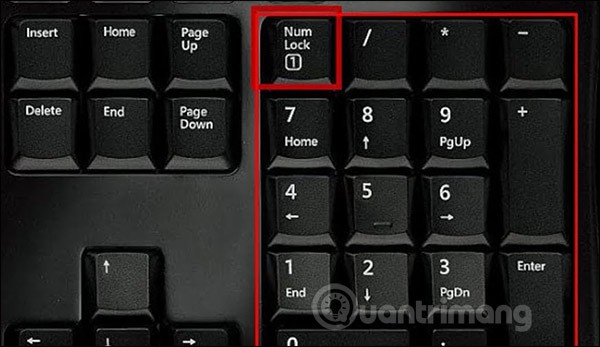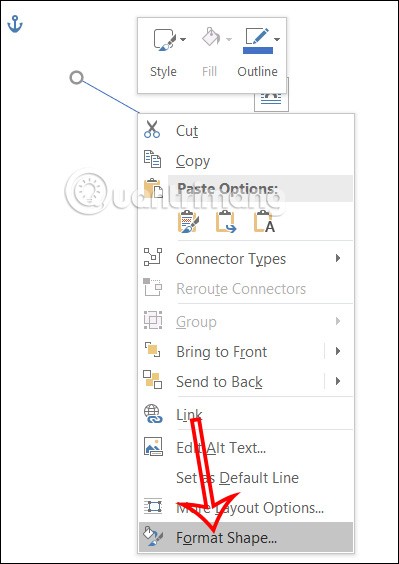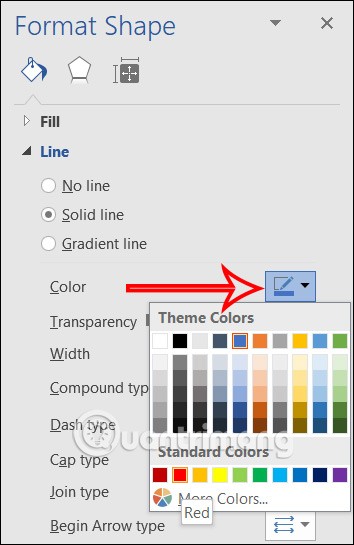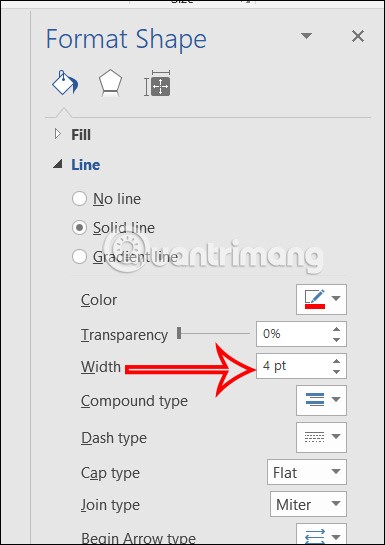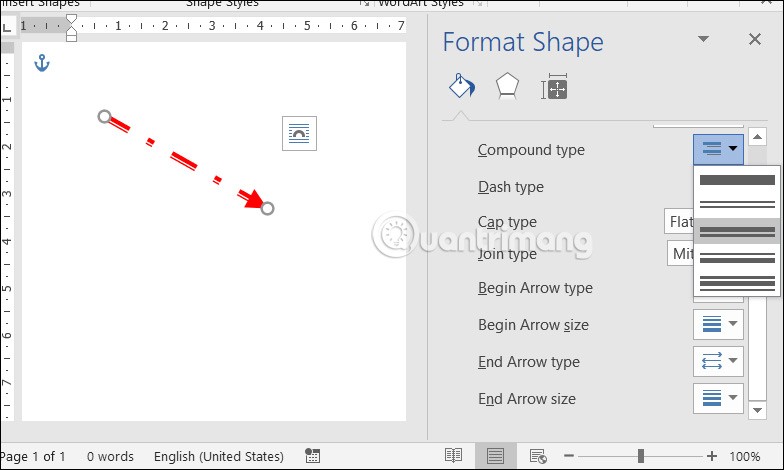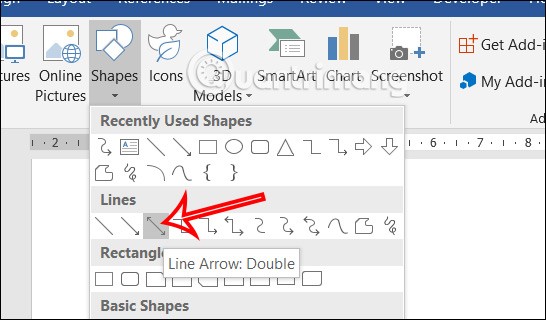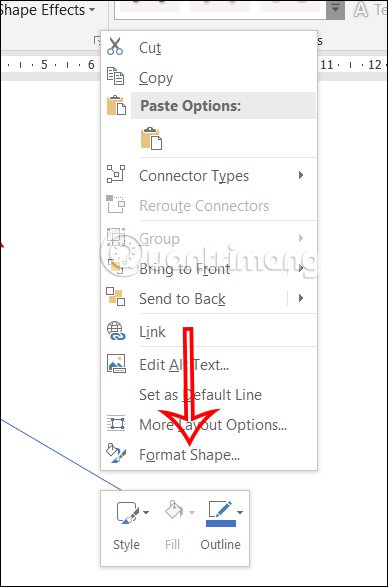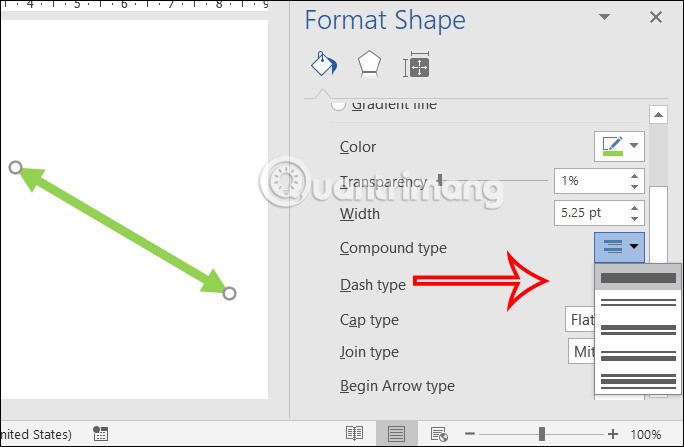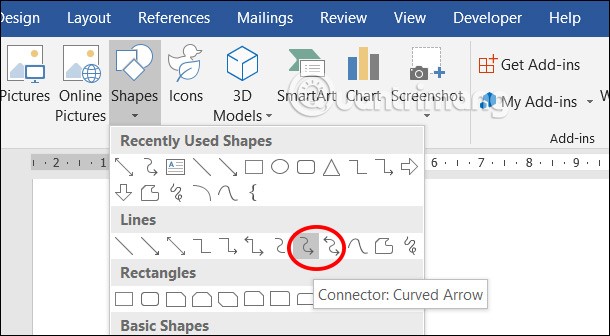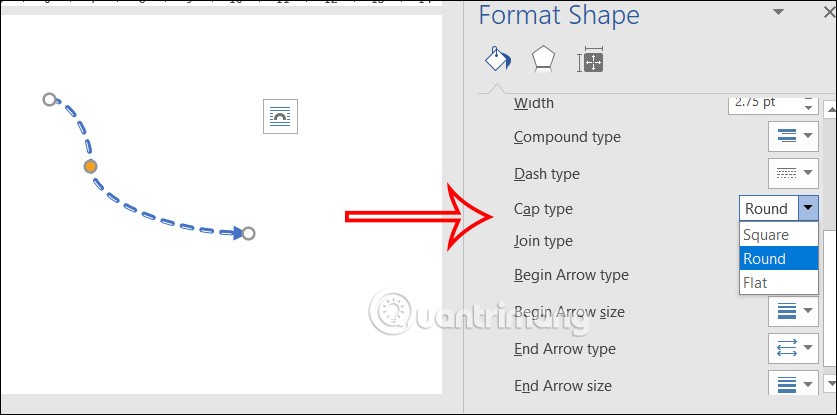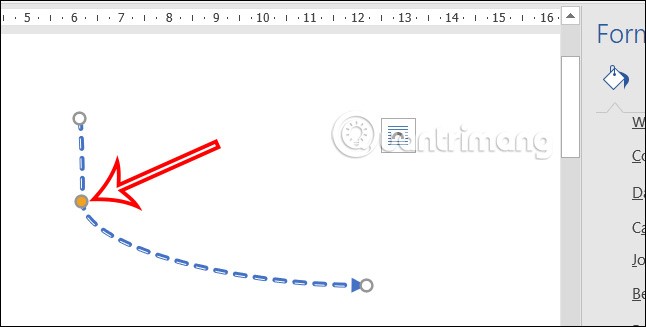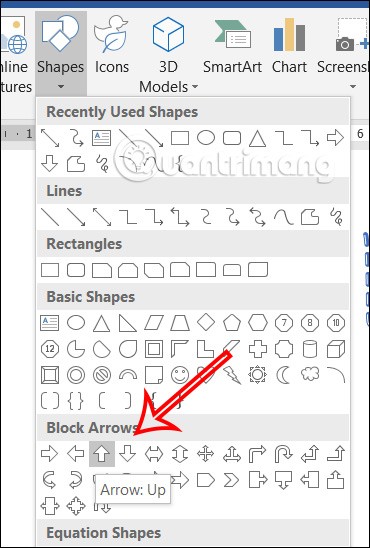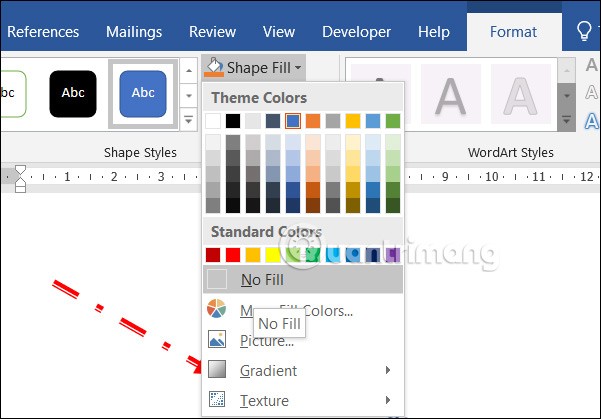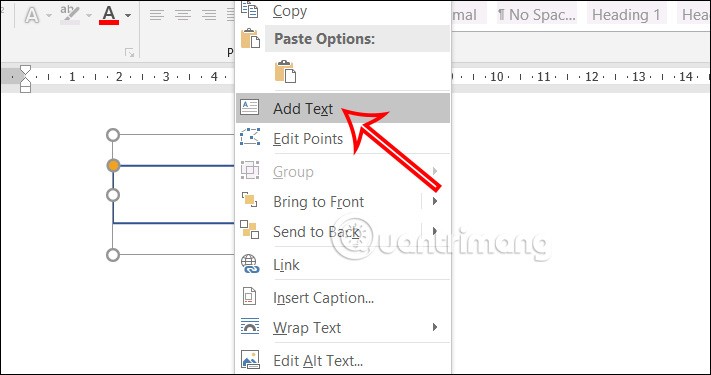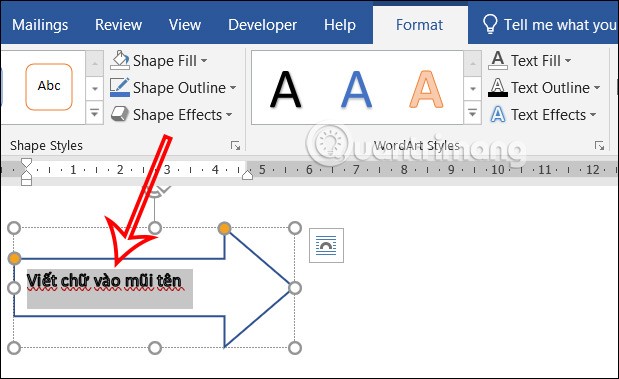Om in te voegen, schrijft u het pijlsymbool ↑↓←↕↔→↘↗↙↖ in Word. U kunt dit op verschillende manieren doen. U kunt Symbolen in Word gebruiken om pijlsymbolen te vinden, of u kunt zelfs tekst op pijlen schrijven om zo gemakkelijker diagrammen in Word te maken die de presentatie-inhoud in Word weergeven. Hieronder vindt u 7 manieren om pijlen in Word in verschillende stijlen in te voegen.
Inhoudsopgave
1. Teken pijlen in Word met behulp van Symbol
Word beschikt al over een symbolentabel waarmee gebruikers pijlsymbolen ↑↓←↕↔→↘↗↙↖ in Word kunnen invoegen.
In de interface van Word klikt de gebruiker op Invoegen en selecteert vervolgens Symbolen . Klik op Meer symbolen... om de lijst met symbolen in Word uit te vouwen.
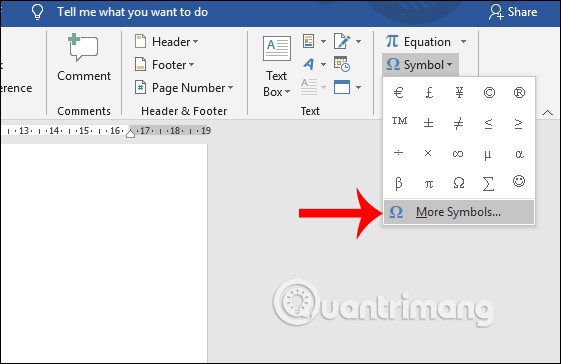
Geeft het paneel met pictogramselectie weer. Eerst selecteert de gebruiker het lettertype als normale tekst , Subset selecteert Latin-1 Supplement . Voer bij Tekencode 21A8 in . Er verschijnen nu pijlpictogrammen waaruit u een keuze kunt maken. Als u een pijl wilt gebruiken, klikt u erop en vervolgens op Invoegen om het in Word in te voegen.
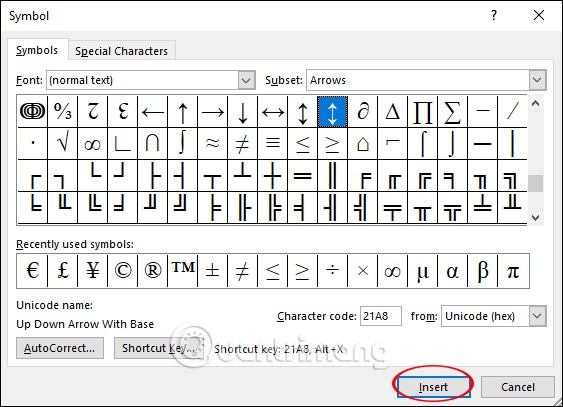
De pijlresultaten worden in Word weergegeven zoals hieronder weergegeven.
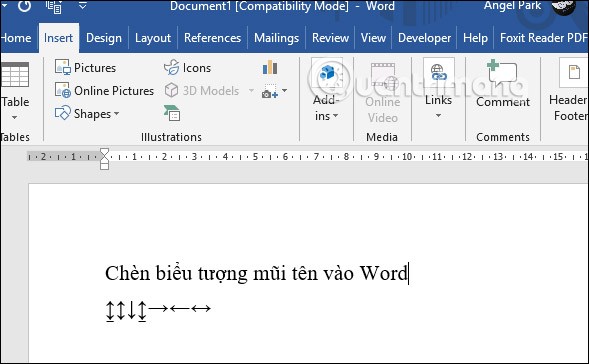
2. Schrijf pijlen in Word met behulp van Windows-tekens
Windows 10 heeft een ingebouwd emoji-paneel en andere symbolen die we kunnen gebruiken. Gebruikers gebruiken de sneltoetscombinatie Windows +. gebruiken.

Hiermee opent u het paneel met emoji's en symbolen. Tik op het hartpictogram en zoek in de lijst naar het pijlpictogram. Wanneer pijlpictogrammen in Word worden weergegeven, hebben ze een blauw kader. U kiest welk type pijl u wilt gebruiken. Niet alleen in Word, maar ook om pijlen te typen in elke invoerinterface op de computer, kunnen we deze sneltoetscombinatie gebruiken.
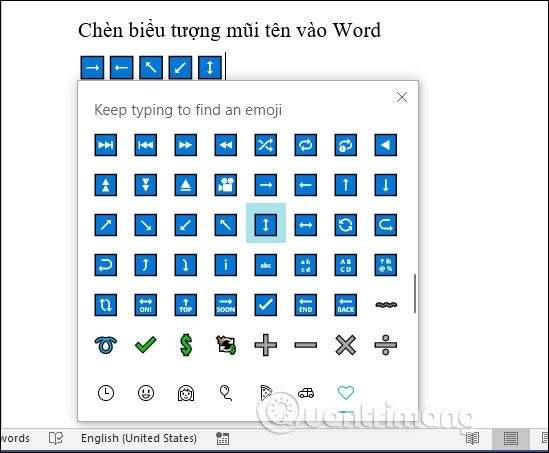
Als de computer is geüpgraded naar versie 1903, is de interface van het Windows-pictogram, zoals hieronder weergegeven, niet voorzien van een groen kader rond het pictogram zoals bij eerdere versies.
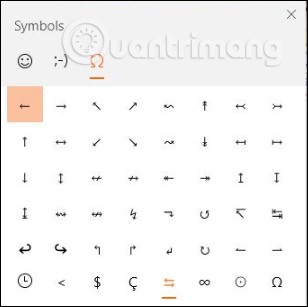
3. Alt-sneltoets om het pijlteken in Word in te voeren
Om de Alt-sneltoets te gebruiken om pijlen te schrijven, moet de gebruiker eerst op het Num Lock-pictogram op het toetsenbord drukken om het numerieke toetsenblok te activeren.
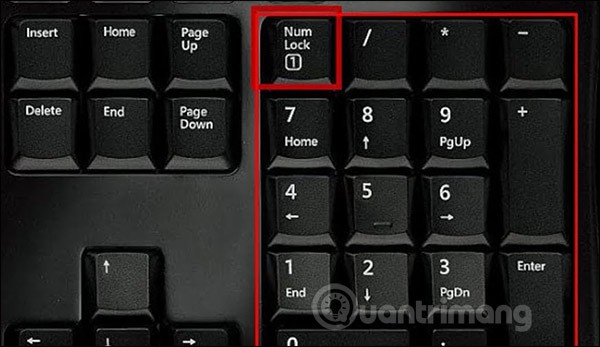
Vervolgens kijken we naar de onderstaande tabel en typen we de sneltoetscombinatie die we willen gebruiken om het pijlsymbool te produceren.
| Toetsaanslagen |
Icon |
| ALT + 24 |
↑ |
| ALT + 25 |
↓ |
| ALT + 26 |
→ |
| ALT + 27 |
← |
| ALT + 29 |
↔ |
| ALT + 18 |
↕ |
| ALT + 23 |
↨ |
| ALT + 30 |
▲ |
| ALT + 31 |
▼ |
| ALT + 16 |
► |
| ALT + 17 |
◄ |
4. Teken pijlen in Word met behulp van Vorm
Stap 1:
Om een interface in Word te maken, klikt u op Invoegen en selecteert u Vormen . Hieronder worden de pictogrammen weergegeven. Klik op de rechte pijl om te tekenen in Word.

Stap 2:
Teken vervolgens een pijl in Word, klik met de rechtermuisknop en selecteer Vorm opmaken om de pijl opnieuw op te maken.
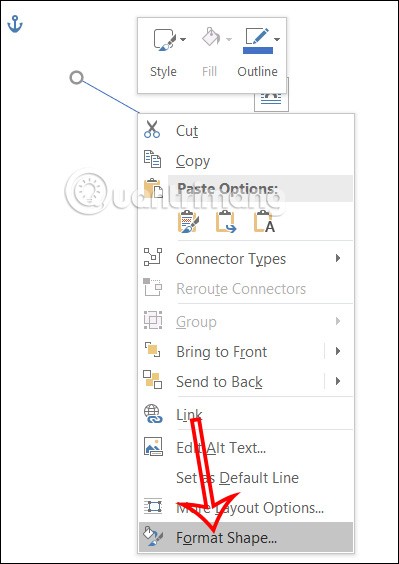
Stap 3:
Geef deze aan de rechterkant van de Word-interface weer om de pijl aan te passen. Om de kleur van de pijl te wijzigen, klikt u op Kleur en selecteert u de kleur voor de pijl in Word.
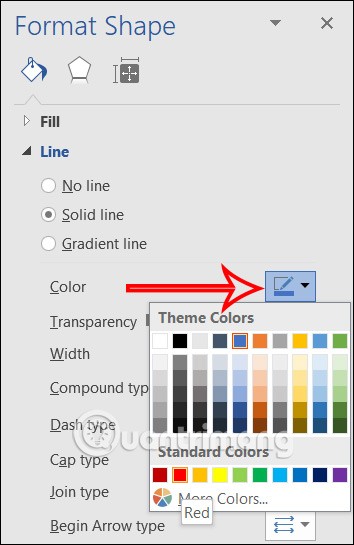
Stap 4:
Als u de grootte van de pijl wilt blijven wijzigen, gaat u naar Breedte en voert u de gewenste dikte in voor de pijl.
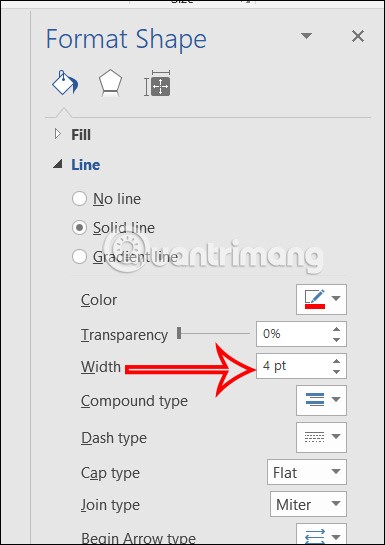
U kunt ook de weergavestijl voor de pijl in de onderstaande items wijzigen, bijvoorbeeld naar Samengesteld type of Streepje. De weergavestijl van de pijl in Word is nu gewijzigd op basis van de inhoud die u hebt aangepast.
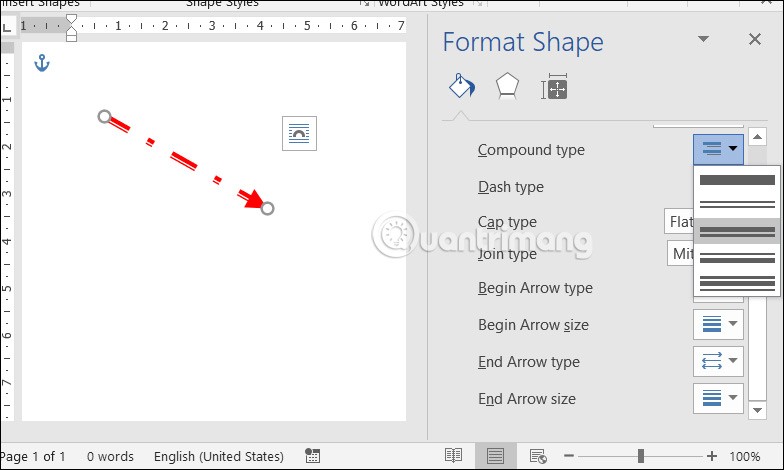
5. Instructies voor het tekenen van tweerichtingspijlen in Word
Stap 1:
We klikken ook op Vormen en selecteren het pictogram met de tweerichtingspijl. Dan teken je ook in Word.
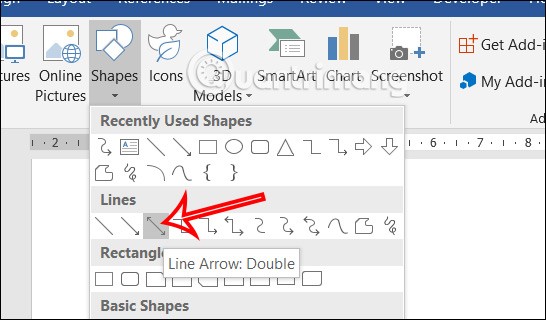
Stap 2:
Vervolgens klikken we met de rechtermuisknop op de pijl en selecteren we Vormen opmaken .
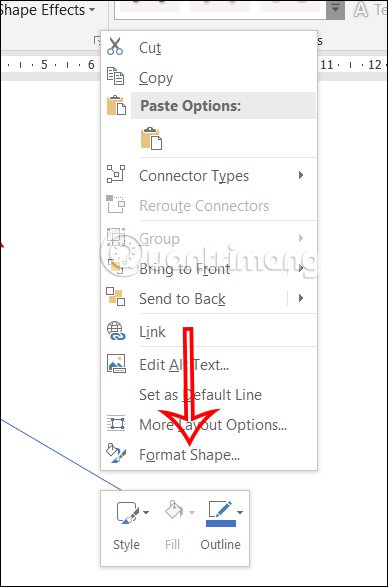
Stap 3:
Aan de rechterkant van het scherm kunt u ook de opmaak van de tweerichtingspijl in Word wijzigen.
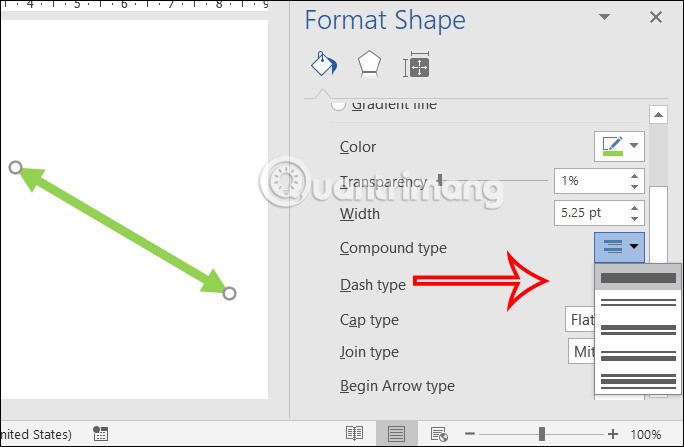
6. Teken woordpijlen als krommen
Naast rechte pijlen in Word kunt u ook gebogen pijlen met één of twee richtingen tekenen voor de inhoud van Word-documenten.
Zoek in Vormen naar het pictogram met de gebogen pijl met één of twee richtingen dat u wilt gebruiken.
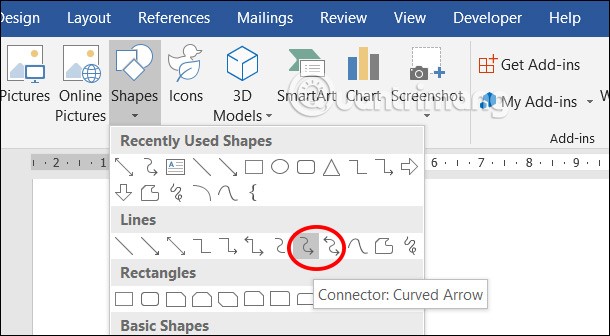
Vervolgens passen we de weergave van de gebogen pijl in Word aan.
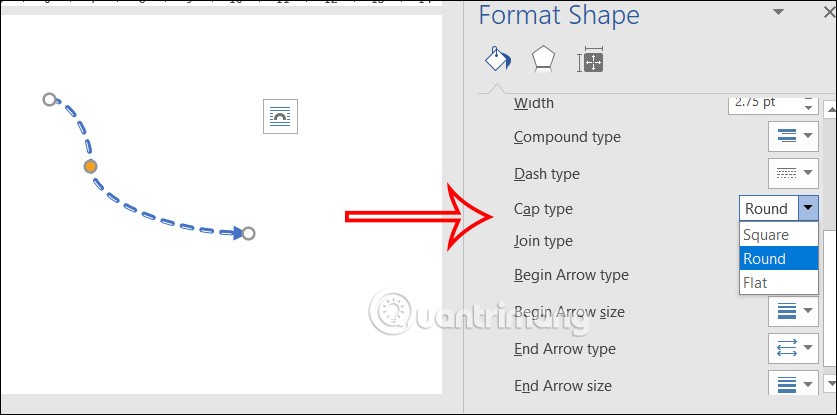
Bij gebogen pijlen in Word kunt u de stijl van de kromming aanpassen door op de gele cirkel te klikken en de vorm aan te passen zoals weergegeven.
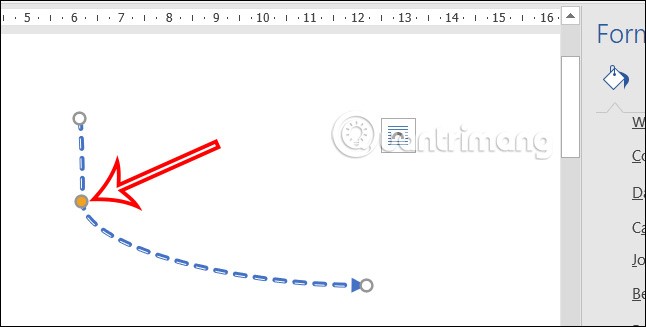
7. Hoe schrijf je tekst in Word-pijlen
Stap 1:
Klik eerst op Vormen en selecteer de grote pijlstijl zoals weergegeven, of een andere pijlstijl die u leuk vindt. Pas vervolgens de dikte van de pijl aan om gemakkelijker te kunnen schrijven.
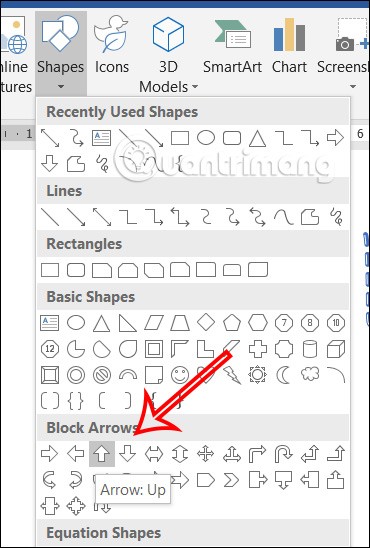
Stap 2:
Klik vervolgens op Opmaak en klik vervolgens op de items om de weergavestijl voor de pijl aan te passen.
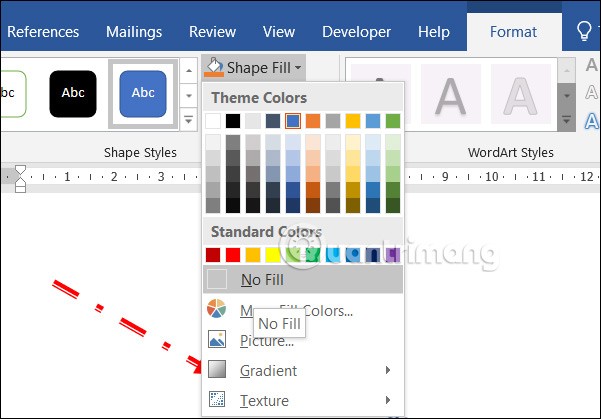
Klik vervolgens met de rechtermuisknop op het pijlpictogram en selecteer Tekst toevoegen om tekst in de pijl in Word te schrijven.
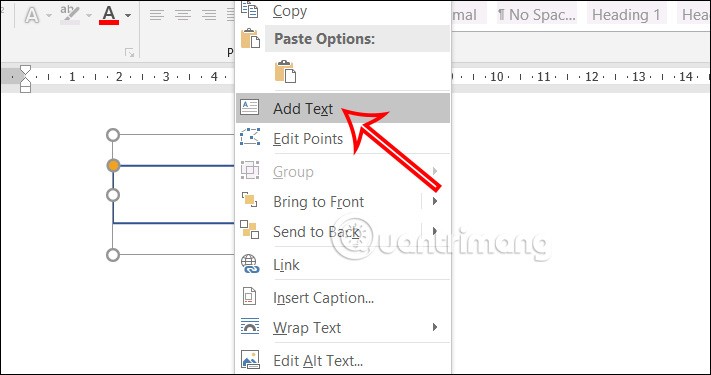
Stap 3:
Het resultaat is dat we het woord in de woordpijl hebben zoals hieronder weergegeven.